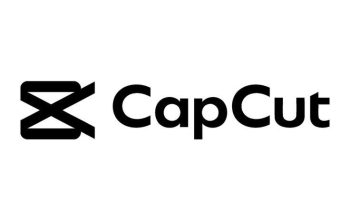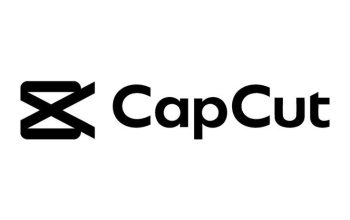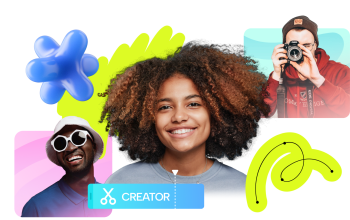Tutorial Cara Hapus Background Foto di Capcut. Sebagai aplikasi edit foto dan video terbaik saat ini, Capcut menawarkan berbagai ragam fitur yang dapat dipilih pengguna sesuai dengan kebutuhannya. Salah satu fitur yang dimiliki oleh Capcut ialah fitur menghapus background foto yang mengganggu, penah coba? Kalau belum ini saatnya kamu untuk mencobanya.
Nah, pada artikel kali ini kami akan menguraikan langkah-langkahnya nih buat kamu, tertarik? Yuk simak bersama tutorialnya dibawah ini.

Cara Menghapus Background Foto dengan Capcut
- Melalui komputer maupun laptop
Untuk dapat menghapus background foto dengan Capcut melalui perangkat komputer maupun laptop, berikut langkah-langkah yang bisa kamu ikuti:
- Buka browser Anda dan ketikkan alamat https://capcut.com/id-id/tools/image-background-remover.
- Berikutnya, login dengan akun CapCut atau akun Google Anda.
- Scroll atau gulir ke bawah dan temukan menu “Penghapus Latar Belakang”.
- Setelah itu, Anda akan diarahkan pada canvas pengeditan foto.
- Klik “Unggah” di bagian menu area kiri.
- Selanjutnya, pilih unggah gambar atau foto yang ingin dihapus latar belakangnya.
- Kemudian klik Foto.
- Nantinya akan muncul pop up menu.
- Pilih “Hapus latar belakang”.
- Klik “Penghapusan otomatis”.
2. Melalui Ponsel
Sementara itu untuk menghapus background foto di Capcut melalui smartphone, kamu bisa melakukan langkah-langkah berikut ini:
- Buka aplikasi CapCut di smartphone Anda
- Klik “New Project” untuk mulai mengedit
- Pilih salah satu foto di galeri yang akan Anda edit
- Jika sudah, klik “Add” atau “Tambakan”.
- Jangan lupa untuk menghapus Watermak dengan mengkliknya, lalu “Hapus”.
- Berikutnya, klik foto yang sudah dipilih.
- Klik opsi “Memotong”.
- Pilih “Hapus Latar Belakang”
- Atur resolusi dan bingkai fotonya agar sesuai.
- Bila sudah selesai, Anda bisa menyimpannya di galeri dengan klik ikon “Tanda Panah ke Atas di bagian pojok kanan atas layar smartphone Anda.
Demikianlah informasi mengenai cara tentang cara hapus background foto di CapCut, selamat mencoba dan semoga berhasil.